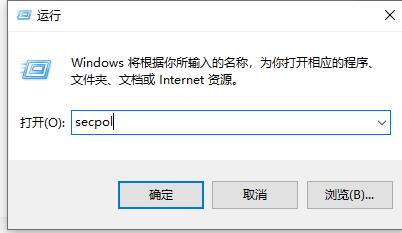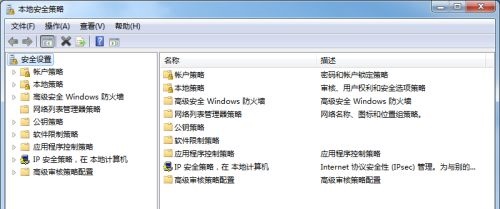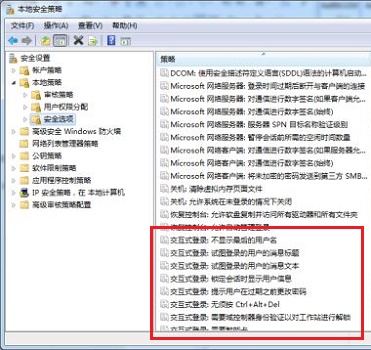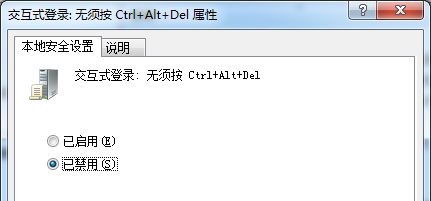win7提供了很多种交互式登录方式可以选择,例如登录时需要使用快捷键和不需要使用快捷键的两种,我们可以通过在安全选项中找到它并进行更改,下面就一起来看一下具体的更改方法吧。
win7登录方式更改教程
1、使用组合键“win+r”打开运行框,输入“secpol.msc”回车确定。
2、打开本地安全策略,点开“本站策略”
3、点击“安全选项”,然后我们就可以在右侧找到很多交互式登录文件,双击打开想要更改的方式就可以进行更改了。
4、例如打开“不显示最后用户名”,禁用就是显示用户名,启用就是不显示。
5、或者打开“无须按ctrl+alt+del”可以更改是否需要使用快捷键。
以上就是win7登录方式更改教程了,大家可以根据自己的习惯等在此处更改登录方式。想知道更多相关教程还可以收藏本站。

 时间 2023-06-09 08:45:48
时间 2023-06-09 08:45:48 作者 admin
作者 admin 来源
来源 

 立即下载
立即下载